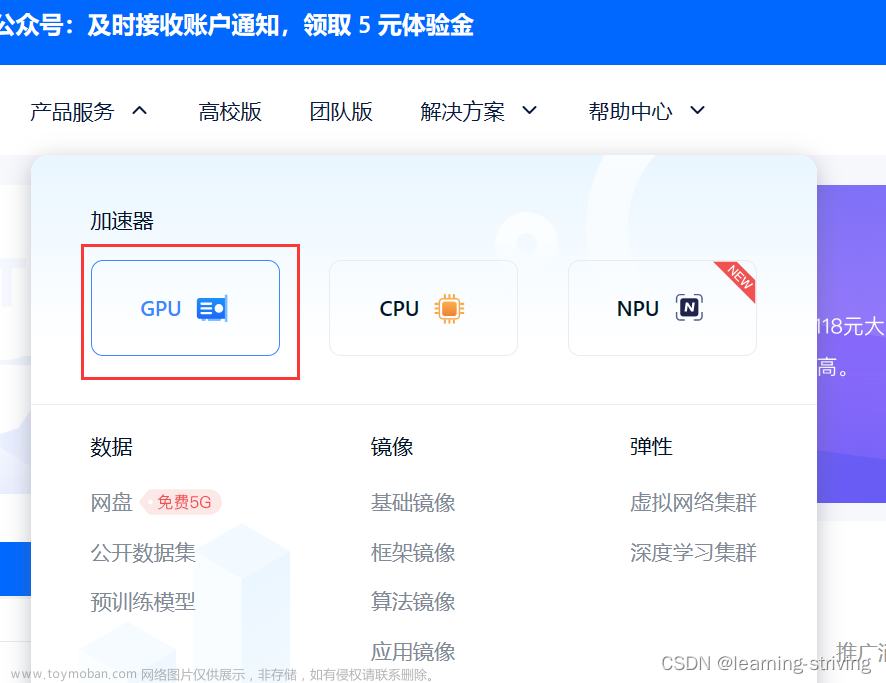在自学Linux过程中碰到了xshell连接centos7时,不能正常连接。ssh服务器拒绝了密码,请再试一次。无论多少次都不行。

翻阅了很多篇文章都没能解决问题。最后在阿里云帮助中心的帮助文档中找到解决方法。
出现这种问题有三种原因:
一、没有关闭防火墙
输入 systemctl status firewalld.service 查看防火墙是否关闭

如图为防火墙开启 输入 systemctl stop firewalld.service 关闭防火墙

输入 systemctl disable firewalld.service 将防火墙设置开机不自启动
现在尝试xshell是否能连接虚拟机,如果还是不行则可能是第二种情况。
二、虚拟机不支持root远程登录。需要进入sshd配置文件修改
第1步 输入 vim /etc/ssh/sshd_config 进入文档中 并找到
第2步 修改为: 取掉 # 改成 yes 改完 保存退出

第3步 输入 systemctl restart sshd.service 重启sshd
再次尝试连接虚拟机即可,大部分情况已经解决问题。还有一部分情况属于第三种。
三、SELinux服务引起无法正常登录ssh 并一直提示密码错误
本来是想不到这个的,我在重启虚拟机发现虚拟机在提示这个发生异常当时没当回事,去阿里云帮助手册找到方法
可以两种解决这种问题
1.临时关闭SELinux服务
输入 setenforce 0
2.永久关闭SELinux服务 (永久性修改SELinux服务状态,需重启系统或实例方可生效)
输入 sed -i 's/SELINUX=enforcing/SELINUX=disabled/' /etc/selinux/config
阿里云该问题解决:使用root用户通过SSH登录Linux实例时报“Permission denied, please try again”的错误 - 阿里云文章来源:https://www.toymoban.com/news/detail-457169.html
到此为应该这类问题都能够解决,本人为自学菜鸟写的不对,望斧正!文章来源地址https://www.toymoban.com/news/detail-457169.html
到了这里,关于Xshell连接虚拟机出现ssh服务器拒绝密码的文章就介绍完了。如果您还想了解更多内容,请在右上角搜索TOY模板网以前的文章或继续浏览下面的相关文章,希望大家以后多多支持TOY模板网!